简易S曲线功能的使用
| 简易S曲线,是在已经计算出计划每月的用量,以及统计出每月的实际用量的前提下,可以使用这两个数据,完成绘制S曲线,并计算完成率及拖期数据的功能。 |
| 这里的工程量,既可表示每月对应的人工数量,也可以是每月对应完成的资金量,用这些量来表示工程的进度。 |
| 这种简易S曲线,与网络图没有直接关系,可以在不画网络图的情况下,直接画一个S曲线图。 |
| 下面介绍如何使用简易S曲线的功能 |
| 第一步:点击S曲线按钮,进入S曲线状态 |
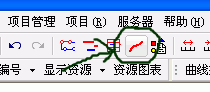 |
| 第二步:点击“简易S曲线”按钮 |
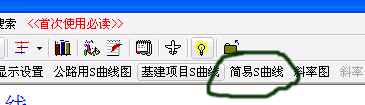 |
| 第三步:此时,可以看到S曲线图表,不过里面还没有内容。 |
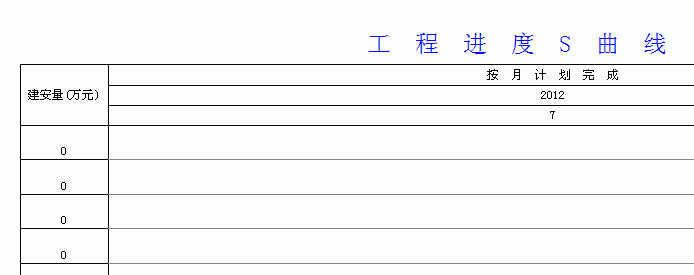 |
| 第四步:在表上,单击鼠标右键,在弹出菜单中选择“输入S曲线工程量”。 |
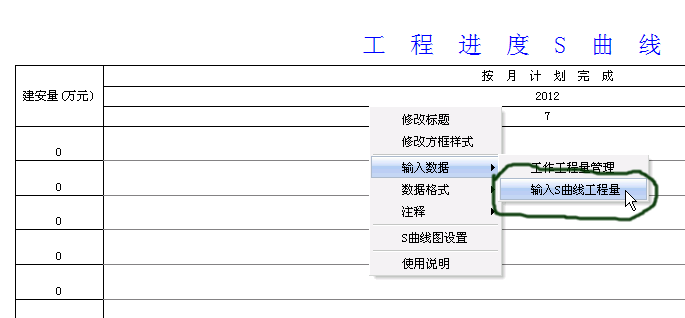 |
| 第五步:此时,弹出输入计划工程量及实际工程量窗口。 |
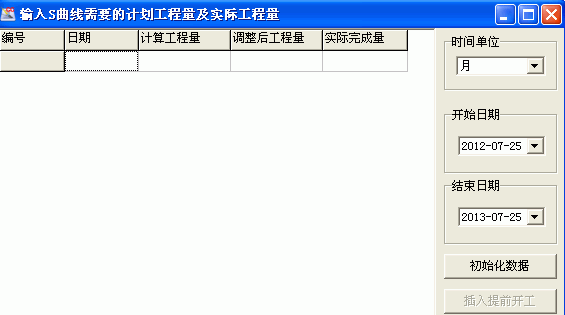 |
| 第六步:设置“开始日期”和“结束日期”,然后点击“初始化日期”按钮。(现在的S曲线只能以月为时间单位,后期版本会添加其他单位) |
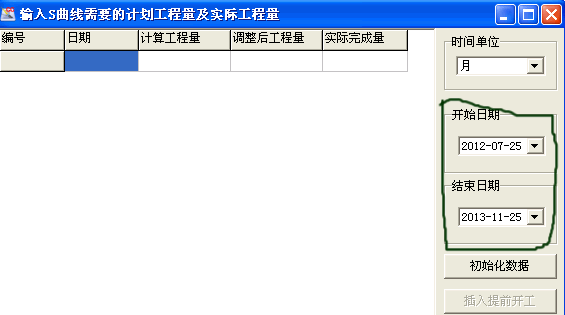 |
| 第七步:此时,会在左侧显示时间及对应的输入工程量表。(这里的开始日期和结束日期,一般是设置计划的开始和结束;在项目执行过程中,如果发生提前开工的情况,可以点击“插入提前开工”按钮;如果发生拖期的情况,可以点击“添加拖延工期”按钮。) |
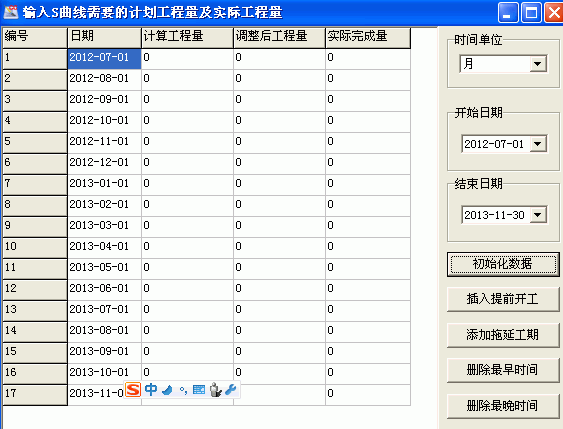 |
| 第八步:设置完成后,单击确定按钮。(这一步不是必须的,只是为了先看一下对应的效果图) |
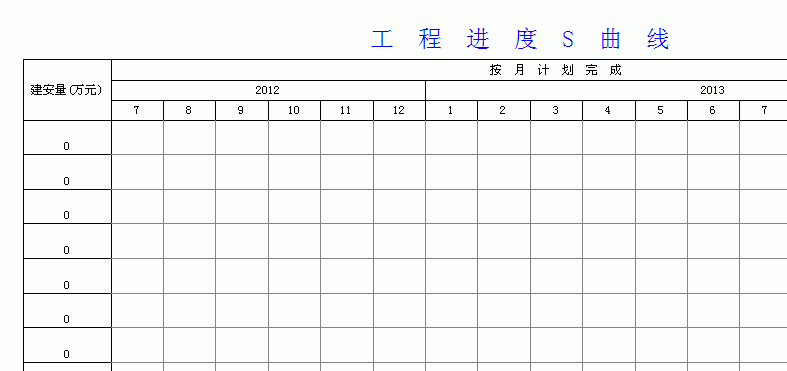 |
| 第九步:要回到原来的输入数据窗口,重新在表格中单击鼠标右键,在弹出菜单中选择“输入S曲线工程量”菜单。 |
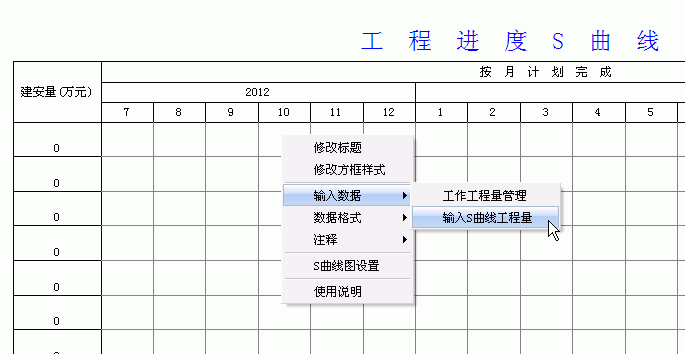 |
| 第十步:在“调整后工程量”一栏中输入数据。将鼠标在对应日期点一下鼠标左键,即可变为可输入状态。输入数字完成后,单击“回车”键会自动进入下一行输入。 |
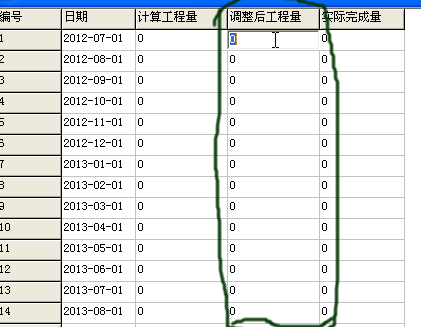 |
| 第十一步:如下图所示,输入“调整后工程量”一栏数据,输入完成后,单击保存按钮。(这个调整后工程量,是相对计算工程量的调整) |
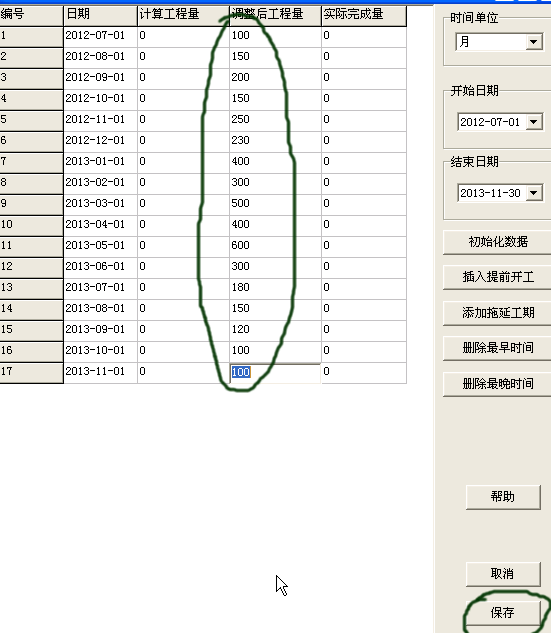 |
| 第十二步:下图为计划工程量S曲线。 |
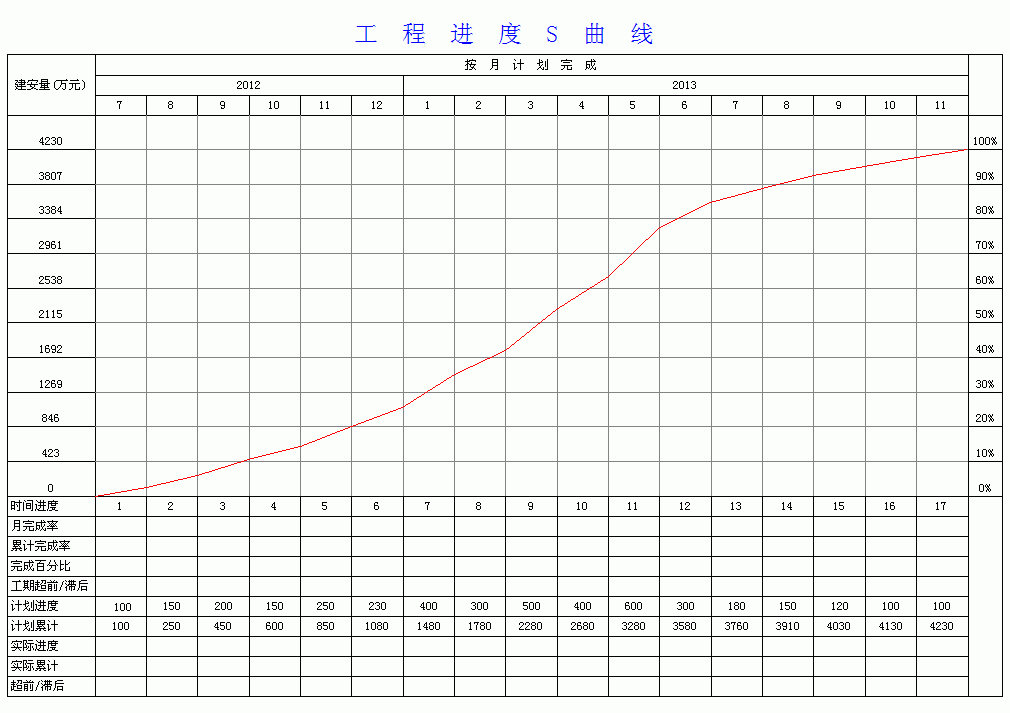 |
| 第十三步:再次进入S曲线数据输入窗口。 |
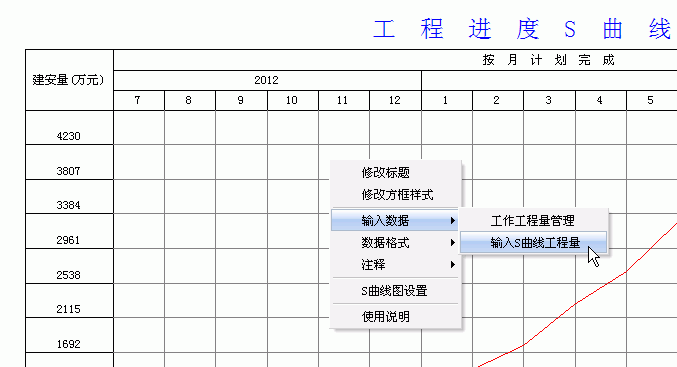 |
| 第十四步:输入“实际工程量”的数据,然后单击“保存”按钮。 |
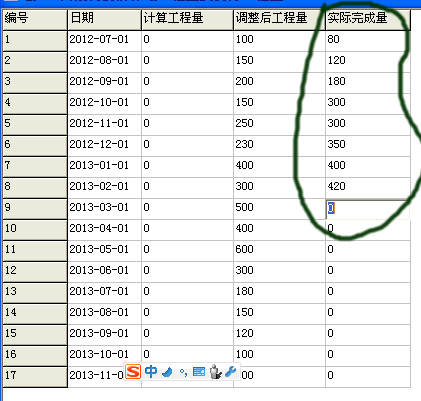 |
| 第十五步:下图红线为计划曲线,划线为实际曲线。 |
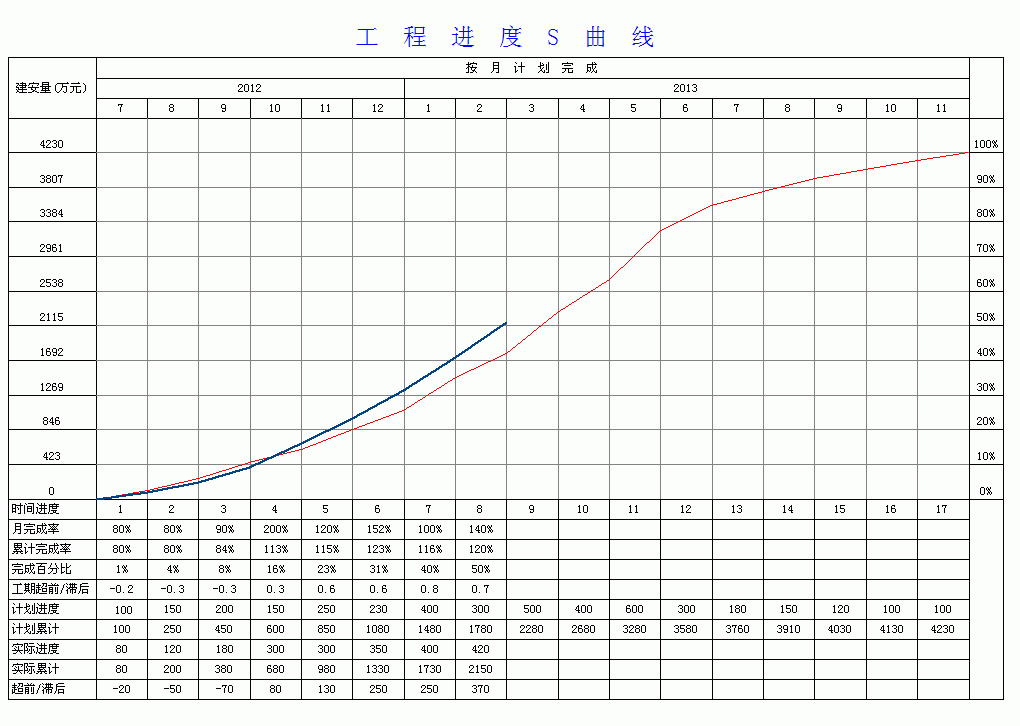 |
| 第十六步:在表格上单击鼠标右键,在弹出菜单中选择“S曲线设置”菜单。 |
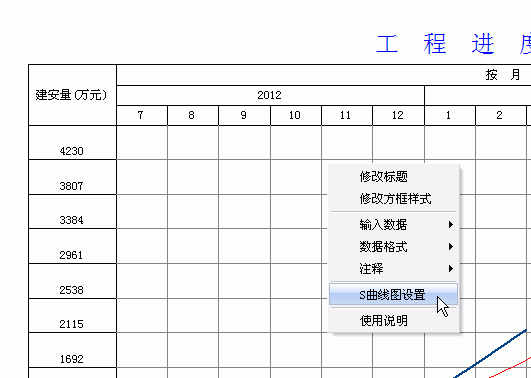 |
| 第十七步:在弹出窗口中,可以设置调整完成量、实际完成量曲线 的颜色和线宽。 |
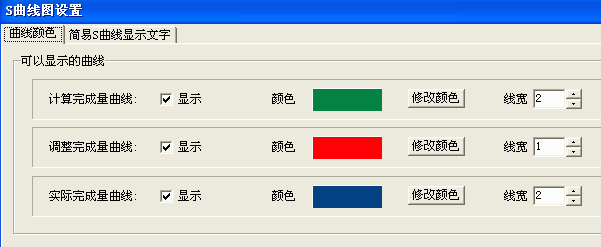 |
| 第十八步:在“简易S曲线显示文字”栏中,可以设置S曲线显示的文字,以及数据显示的颜色等内容。 |
 |